

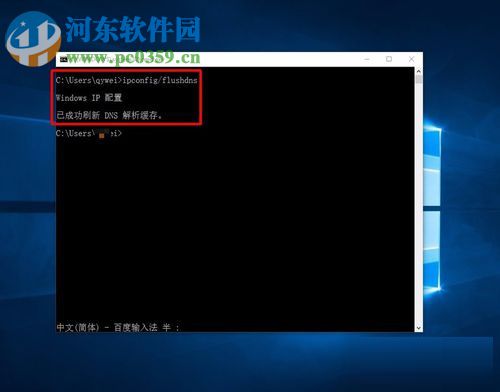
|
软件是一系列按照特定顺序组织的计算机数据和指令的集合。一般来讲软件被划分为编程语言、系统软件、应用软件和介于这两者之间的中间件。硬件是“计算机硬件”的简称。与“软件”相对,电子计算机系统中所有实体部件和设备的统称。 电脑有网络但是打不开网页的解决步骤时间:2017-07-18 14:45作者:Blank来源:本站整理人气:26我要评论(0) 最近有用户告诉小编,自己的电脑网络是正常的,但是无法打开网站。随后自己也检查了DNS,可依然是正常的,最后尝试了很多种方法才发现是DNS的缓存导致不能打开网站的。其实有很多的用户每次发现自己的电脑网络正常却无法上网之后都会去寻找很高深的解决教程,往往有的时候电脑出错就是很简单的原因导致的。今天小编就给大家说一下该如何来清理DNS的缓存。
方法步骤:1、使用快捷键“win+r”,系统会弹出运行界面,在该输入框中输入命令:cmd,单击“确定”按钮即可。这样就可以调出管理员窗口,相信这个操作大家都不会觉得陌生吧!
2、在系统弹出的管理员界面中输入命令语句:nslookup并按下回车键。
3、系统会返回关于DNS的相关情况。例如本次使用的电脑时双网卡的,那么DNS就会呈现出解析timeout的情况。
4、在输入框中输入:ipconfig/flushdns并按下回车键,这样一来就能清空DNS的缓存了。
5、清楚成功之后系统会返回如下图所示界面并提示刷新成功。
6、完成上述步骤之后就可以关闭界面,重新运行浏览器。
网络正常却不能连接网站的原因有很多,若是使用以上方法依旧不能够解决你的问题也不要担心,只要能分析出问题的产生原因就能找到合适的解决方法。 硬件是实在的,有模有样的。软件是程序性的。是一系列的指令。有了软件,硬件才会实现更丰富的功能。 |
温馨提示:喜欢本站的话,请收藏一下本站!